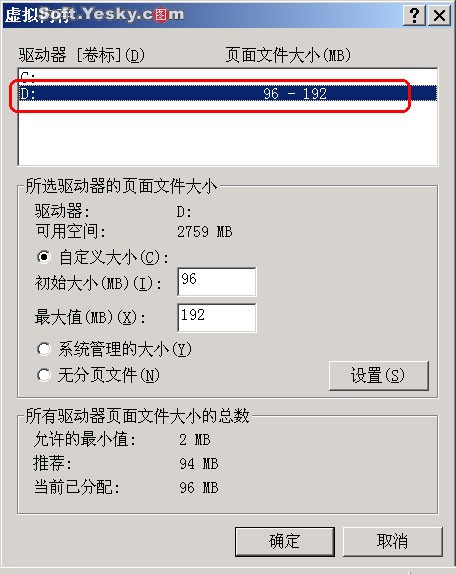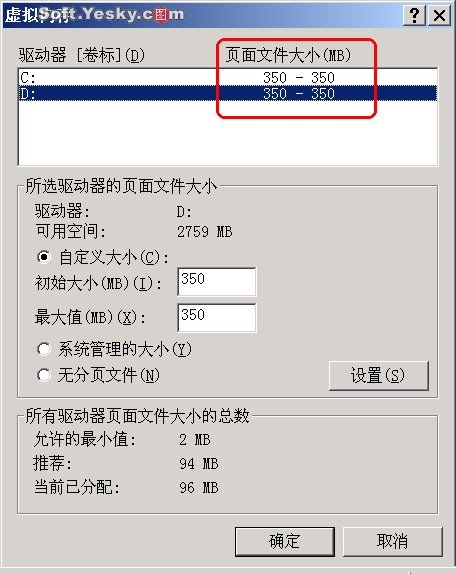虛擬內存對於任何版本的Windows而言都是十分重要的
如果設置得當
它將極大地提升電腦的性能和運行速度
可是在默認狀態下
Windows始終將虛擬內存設為物理內存的
倍
這樣的話
如果用戶安裝
GB的內存
系統就會騰出高達
GB的硬盤空間作為虛擬內存
但以當前的主流應用軟件和游戲對內存的需要來看
根本沒有必要使用這麼多的虛擬內存
那麼
有沒有什麼秘技或絕招可使虛擬內存運用得更有效率或更顯性能呢?
使用較快的硬盤 新一代的硬盤在速度方面(無論是數據傳輸速度或讀寫速度)
都應該比舊一代的硬盤更快
所以
如果用戶買回新的硬盤
想獲得最佳的系統性能
通常應把Windows操作系統重新安裝到速度較快的新硬盤上
不過
如果大家因為某些原因(通常是懶惰或嫌麻煩)沒有將Windows系統重裝到新硬盤上
筆者建議至少也應將虛擬內存改設到較快的新硬盤上(圖
)
注意
安裝Windows XP所在的原硬盤分區仍應保留一定大小的虛擬內存
若完全沒有
可能會出現系統不穩定的情況
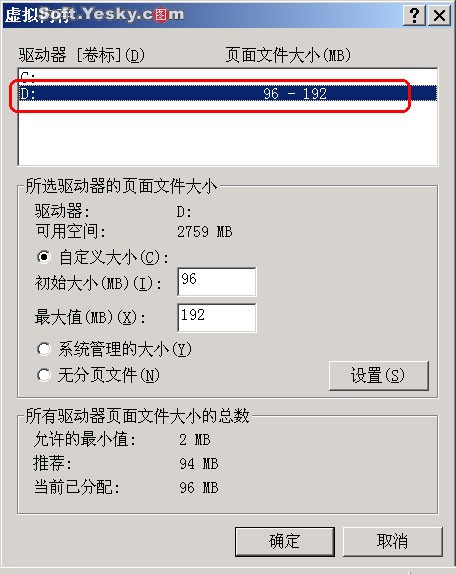 分割存於多個硬盤
分割存於多個硬盤 將虛擬內存設在較快的硬盤上
的確可使虛擬內存的運作更有效率
但是若電腦上兩個硬盤速度一樣快
則應將虛擬內存平均分配在兩個不同的硬盤上(並非同一硬盤的不同分區)
因為同步進行讀寫操作會更有效地提高系統整體的虛擬內存性能
舉個例子
假設你原本在硬盤C上設置了
MB的虛擬內存
現在你可嘗試重新分配
即把硬盤C改為
MB
硬盤D新增
MB的虛擬內存
理論上這樣做會加快虛擬內存整體的讀寫操作(圖
)
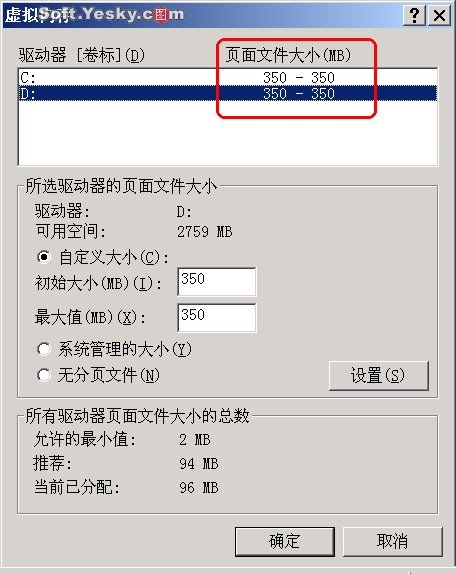 硬盤需有足夠空間
硬盤需有足夠空間 如果你不是很有經驗的電腦用戶
又或者沒有特殊的使用要求
在Windows XP中選擇
系統管理的大小
的方法來自動處理虛擬內存
一般情況下應該會比選擇
自定義大小
的方法來得安全和穩定
不過
有一點大家必須注意
由於虛擬內存的
頁面文件
(pagefile
sys)會隨著電腦使用過程進行收縮和擴展
為使系統管理虛擬內存能夠進行得順利和更具彈性
我們必須保證分頁文件所在的硬盤擁有足夠的可用空間
最小值等於最大值 選擇
自定義大小
的方法來處理虛擬內存
並將最大值和最小值都設為同一數值
有很多人都相信用這種方法來處理虛擬內存有助於提高系統的性能
他們所持的理由是
當最大值和最小值都相等時
系統無需時刻進行收縮和擴展頁面文件的動作
省去了這些工作
相應地就是提高系統效率
這種方法
很多人堅信有效
但同樣地
也有人指出其實並沒有效果
但不管怎樣也好
如要將最大值和最小值設為相等
我們必須堅守一個原則
那就是虛擬內存的大小必須足夠
否則系統輕則會出現效率下降(要進行更多復寫動作來騰出空間)
嚴重的更會造成系統不穩定
整理頁面文件 文件數據保存在硬盤上久了
文件碎片(fragment)自然會產生
要保持或提高硬盤的工作效率
我們應不時為硬盤進行一次碎片整理
所謂虛擬內存
其實也是硬盤上的資料文件
那麼虛擬內存是否也應該像普通文件般需要整理呢?
Windows系統處理頁面文件(即虛擬內存)的方法有別於一般的文件
相比之下
頁面文件比一般文件更少出現碎片
為頁面文件進行整理通常是沒有必要的
事實上
當Windows XP進行磁盤碎片整理時
頁面文件不會牽涉其中
雖然Windows不會對頁面文件進行整理
但事實上頁面文件也有碎片存在
追求
盡善盡美
的朋友可能仍想對頁面文件進行碎片整理
大家不妨試試下面的方法
在桌面
我的電腦
圖標上單擊鼠標右鍵
在隨後出現的功能菜單中選
屬性
進入系統屬性的設置窗口
用鼠標點選
高級
>
性能
>
設置
>
高級
>
更改
在隨後出現的
虛擬內存
設置窗口中選中
無分頁文件
一項(圖
)
最後單擊
設置
按鈕退出
並重新啟動電腦
 educitycn/img_///jpg>
educitycn/img_///jpg> 重新啟動後
檢查一下磁盤根目錄中還有沒有pagefile
sys頁面文件存在
如有就將之刪除
清除掉虛擬內存的頁面文件後
現在我們再進行磁盤碎片整理
完成後
按照前面的步驟重新設置一定數量的虛擬內存
並啟動電腦使之生效
經上述方法處理後
新得出的頁面文件將會是沒有碎片的
另外
如果想查看頁面文件碎片的具體情況呢?啟動磁盤碎片整理程序
為存在有頁面文件的硬盤進行一次
分析
(圖
)
再點選
查看報告
看看
頁面文件碎片
一欄便會一目了然(圖
)
 educitycn/img_///jpg > 虛擬內存的理想大小
educitycn/img_///jpg > 虛擬內存的理想大小 想以
自定義大小
的方法來處理虛擬內存
究竟應該設置多大的虛擬內存呢?在Windows XP中
如果由操作系統自己定義虛擬內存
系統通常會把最小值設置為物理內存的
倍
當擴展時
最大值則介於物理內存的
至
倍
一般情況下
用戶想自定義虛擬內存的大小
均可參照這個比例設置
真的要參照這個比例嗎?如果我的電腦上有
GB的內存
難不成最小值要設置為
GB
最大值是
至
GB
這樣一來
Pagefile
sys頁面文件至少為
GB
太不現實了!
其實
大內存的系統跟小內存的系統相比
在設置虛擬內存時
標准有些不同
如果大家有
MB以上甚至
GB的內存
既然物理內存已經相當充足
所需的虛擬內存反而應該減少
故在大內存的系統中
虛擬內存的最小值可以設成物理內存的一半
比如有
GB的內存
虛擬內存的最小值設成
MB
最大值則維持
GB以備不時之需
注意
雖然最大值設為
GB
系統是不會立即出現
GB大小的pagefile
sys文件
實際上它首先會以最小值出現
待有擴展需要時才會遞增
另外
有些大內存的朋友
可能會干脆不設置虛擬內存
以此強迫系統使用速度較快的內存
其實這是不太明智的做法
正所謂凡事都不要做得太絕對
完全沒有虛擬內存也不行
原因是不少應用程序在設計時要求必須使用虛擬內存
沒有了就會造成系統不穩定或死機
至於小內存的系統
例如
MB
參照
倍及
倍的設置比例最穩當
即虛擬內存最小值設為
MB
最大值
MB
手工訂制最准確的虛擬內存 倍
倍
倍
哇!好像買衣服時分大
中
小號
完全沒有個性
究竟設置虛擬內存有沒有更
貼身剪裁
的方法呢?
在Windows XP桌面的
開始
→
運行
中輸入perfmon
msc(圖
)
一個與系統性能有關的監視器便會出現
看看顯示器的底部
有三個計數器(pages/sec
Avg
Disk Queue Length及rocessor Time
圖
)
為了便於我們接下來對虛擬內存的頁面文件進行精確監測
現在請大家將這三個計數器逐一點選
並按鍵盤上的Delete鍵將它們刪除
請大家放心
刪除後
下次再啟動系統性能監視器時
這三個項目會重新出現
 educitycn/img_///jpg>
educitycn/img_///jpg>  educitycn/img_///jpg>
educitycn/img_///jpg> 刪除後
現在請在圖表中央位置單擊鼠標右鍵
在隨後出現的功能菜單中點選
添加計數器
一項(圖
)
跟著在跳出窗口的
性能對象
一欄選
Process
之後再在
從列表選擇
一欄中點選
Page File Bytes
不清楚
Page File Bytes
代表什麼意思
只要單擊
說明
按鈕
解說文字便會出現在對話框之下(圖
)
 educitycn/img_///jpg>
educitycn/img_///jpg>  educitycn/img_///jpg >
educitycn/img_///jpg > 選定
Page File Bytes
後
再在右方的
從列表選擇范例
一欄選取
Total
項
之後依次單擊
添加
和
關閉
按鈕
一個名為
Page File Bytes
的計數器便會出現在性能監視器的下方中
重復以上的動作
再添加一個名為
Page File Bytes Peak
的計數器(即Process下面的Page File Bytes Peak)
現在
回頭看一下監視器
圖表中應該正在顯示並計量著剛才新增加的兩個計數器
如無意外
這兩個計數器在圖表上的顯示不正確
即數值靠近最高比例線
沒有動態變化(圖
)
不用怕
這並不表示你的電腦出了什麼問題
而是圖表比例設得不太恰當而已!用鼠標右鍵逐一單擊監視器底部的
Page Fele Bytes
和
Page File By
tes Peak
計數器
並選
屬性
一項(圖
)
在
數據
頁面的
比例
一欄中改為
(圖
)
這樣顯示器中的圖表便不再是沒有動靜了
 educitycn/img_///jpg>
educitycn/img_///jpg>  educitycn/img_///jpg >
educitycn/img_///jpg >  educitycn/img_///jpg>
educitycn/img_///jpg> 如果你看過系統提供的說明
相信應該知道
Page File Bytes
和
Page File Bytes Peak
正是代表了系統監測期間所使用的虛擬內存及其峰值是多大
因此
需要精確地手工設置虛擬內存
可參考圖表下方顯示的數字
其單位是Bytes(圖
)
 educitycn/img_///jpg>
educitycn/img_///jpg> 想知道在正常的情況下
你的系統會耗用多少虛擬內存?請將平時日常使用的應用軟件同時啟動並讓它們開始工作
接著再看性能監視器上所顯示的數值
心中有數了吧
人總有瘋狂的時候
想知道自己瘋狂使用電腦時系統需要多少虛擬內存
現在就盡情地將電腦上的程序啟動並運行(例如
開十多個IE
From:http://tw.wingwit.com/Article/os/youhua/201311/10724.html